Comment libérer de l'espace de stockage sur votre compte Google
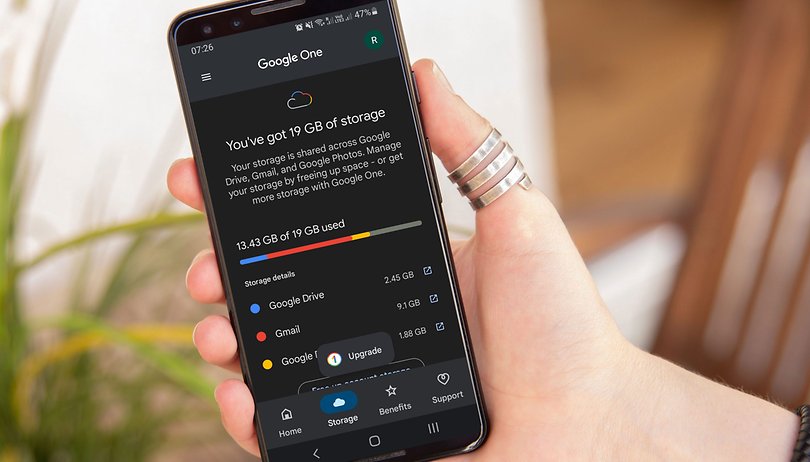

Vous en avez assez d'être averti par Google Photos, Gmail ou Google Drive que vous manquez d'espace de stockage sur votre compte Google? Apprenez à trouver la corbeille, le spam et les gros fichiers qui peuvent être supprimés pour libérer de l'espace et éviter que vos mails ne soient bloqués par Google.
Depuis que Google a cessé de proposer le stockage gratuit (ou presque) Google Photos, de plus en plus d'utilisateurs ont commencé à recevoir des notifications indiquant qu'ils n'avaient pas assez d'espace pour stocker des photos, des mails, des documents (et, bien plus important, des mèmes!).
En effet, l'espace de stockage disponible pour les trois applications mentionnées ci-dessus est partagé sur le compte Google de l'utilisateur. Et cet espace peut également être utilisé par les sauvegardes du téléphone et même les sauvegardes de WhatsApp - mais ces dernières ne comptent heureusement pas dans le quota de stockage.
Pour libérer de l'espace de stockage, Google propose quelques outils intégrés à chaque application, permettant de trouver et de supprimer les fichiers qui prennent trop de place, qui ont déjà été marqués comme spam, ou qui attendent dans le dossier Corbeille d'être définitivement effacés.
Un moyen plus simple est d'utiliser le service Google One, qui sert principalement à vendre une allocation de stockage supplémentaire dans les services cloud de Google, mais qui peut aider à supprimer rapidement les fichiers inutiles. Il suffit de suivre les étapes:
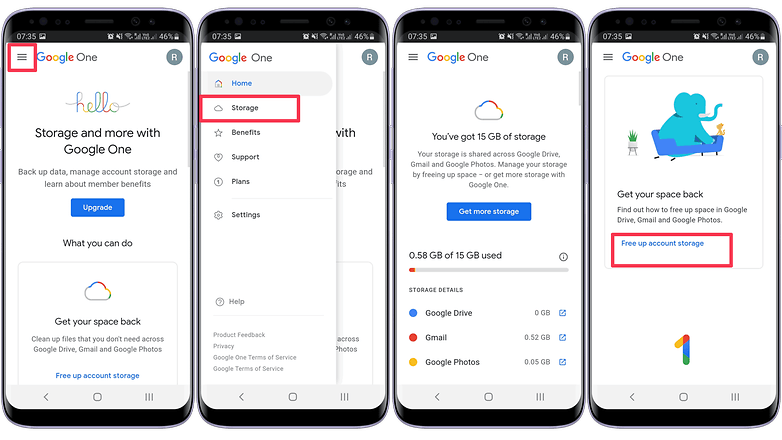
- Ouvrez one.google.com dans votre navigateur et connectez-vous
- Tapez sur le ≡ ("menu hamburger")
- Sélectionnez l'option Stockage
- Faites défiler vers le bas et tapez sur Libérer le stockage du compte
Supprimer les fichiers volumineux, les médias et les e-mails de votre compte Google
Sur la page qui s'ouvre, une série d'options vous est proposée pour supprimer des fichiers sur Google Drive, des photos et des vidéos sur Google Photos, et des e-mails de Gmail. Voyons d'abord comment supprimer les e-mails contenant des pièces jointes volumineuses :
- Tapez sur Revoir et effacer.
- Sélectionnez les e-mails qui ne sont plus nécessaires.
- En faisant défiler l'écran horizontalement, vous pouvez voir plus de détails sur le message, comme la taille du fichier.
- Tapez sur l'icône de la corbeille.
- Lisez l'avertissement - les e-mails/fichiers seront définitivement supprimés -, cochez la case "Je comprends" et tapez sur Supprimer définitivement.
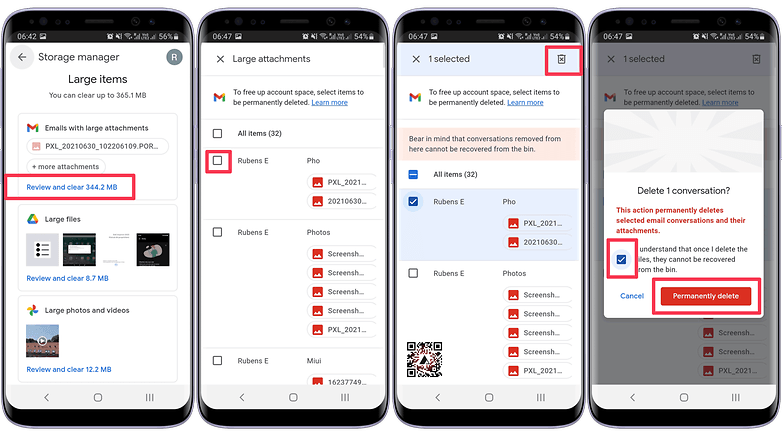
Les mêmes étapes peuvent être suivies pour les gros fichiers stockés dans Google Drive ou Photos. N'oubliez pas que le gestionnaire de stockage de Google ne propose de supprimer que les fichiers qui comptent dans votre limite de stockage. Ainsi, les photos et les vidéos stockées en mode "Économiseur de stockage" avant que Photos ne cesse de proposer un niveau gratuit ne seront pas répertoriées pour être supprimées.
Videz les dossiers "poubelle" et "spam" dans le stockage de Google
Un autre moyen rapide de gagner de l'espace dans votre compte Google consiste à supprimer les e-mails et les fichiers qui se trouvent temporairement dans le dossier "Corbeille" ou qui ont été marqués comme spam. Pour ce faire, suivez les étapes ci-dessous :
- Tapez sur Revoir et effacer.
- Sélectionnez les messages/fichiers qui ne sont plus nécessaires, puis appuyez sur l'icône de la corbeille.
- Vous pouvez également appuyer rapidement sur le bouton Supprimer tout pour tout supprimer.
- Cochez la case Je comprends, puis tapez sur le bouton Supprimer définitivement.
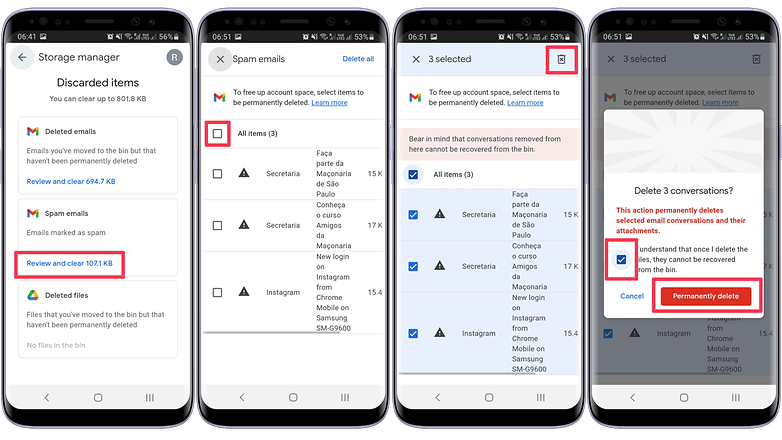
Malheureusement, Google One ne peut pas être utilisé pour supprimer les fichiers des comptes d'entreprise - ce qui le fait ressembler à un outil de vente de services cloud. En revanche, la société propose une application pour les comptes personnels(Android | iOS), avec des options supplémentaires pour gérer le profil et même un outil pour supprimer les fichiers vidéo non pris en charge stockés dans Google Photos.
Le stockage limité de Google, ça vous saoûle? Préférez-vous d'autres services de stockage en cloud? Partagez vos opinions et vos alternatives dans les commentaires ci-dessous.




















-
Admin
11 févr. 2022 Lien du commentaireHeureusement que je n’utilise plus Google Photos, quelle angoisse.
J'utilise toujours une carte SD, c'est moins cher qu'un abonnement et si à l'achat un smartphone ne possède par de port microSD, je ne l'achète pas.
Le cloud en plus de ruiner ma confidentialité est toujours limité au débit insuffisant de ma connexion.